Comment activer la gestion des couleurs de Firefox ?

Comme nous l’avons vu dans un précédent article consacré à la gestion des couleurs sur Internet, Firefox est le seul navigateur – début 2015 – à offrir une gestion des couleurs un peu plus poussée que ses concurrents, en tous cas sur ordinateurs de bureau car les navigateurs pour tablettes ou smartphones ne gèrent toujours pas les couleurs.
Si effectivement tous savent maintenant gérer les profils ICC de nos images et donc les interpréter correctement afin de les afficher tout aussi correctement, seul Firefox va sensiblement plus loin car il propose une option géniale de gestion des couleurs en cas d’absence de profil ICC. Voici comment l’activer…
Si vous ne faites rien de particulier…
Comme tous les navigateurs installés sur ordinateur de bureau, Firefox, sans que vous n’ayez rien à faire, gèrent parfaitement les profils ICC incorporés aux images. Ainsi que votre image possède un profil sRGB ou ProPhoto, quelque soit l’écran sur lequel l’image sera affichée, elle le sera correctement, sans saturation excessive ou l’inverse.
Seul Firefox va sensiblement plus loin car il propose une option géniale de gestion des couleurs en cas d’absence de profil ICC…
Et comme pour tous les navigateurs, si les images ne contiennent pas de profil ICC, elles s’afficheront selon l’espace couleurs de l’écran. Les couleurs d’une photo s’affiche tout le temps dans l’espace couleurs de l’écran si elle ne possède pas de profil ICC. Alors, deux cas de figures peuvent se présenter :
1 – Votre image n’incorpore pas de profil ICC mais il se trouve que l’espace couleurs de votre image est celui – à quelque chose près – de l’écran de l’internaute alors votre image va s’afficher correctement malgré tout et vous n’y verrez que du feu. C’est évidemment une petite chance qui laisse à penser qu’il n’y a pas de problème de gestion des couleurs sur Internet mais il s’agit seulement d’un concours de circonstances heureux.
2 – Votre image n’incorpore toujours pas de profil ICC mais cette fois ci, l’espace couleurs de l’image est différent de celui de l’écran – alors votre image s’affichera, soit avec des couleurs très saturées soit l’inverse mais cela sera plus rare (car il faut que l’espace couleurs de vos images soit plus grand que celui de l’écran en question).
(Ce deuxième cas se rencontrera pour tous ceux qui possèdent maintenant un écran « large gamut » montrant peu ou prou l’Adobe RVB 98).

Et si vous paramétrez correctement toutes les options de Firefox…
Car contrairement aux autres navigateurs, Firefox offre la possibilité de gérer plus finement les couleurs à travers plusieurs options « cachées » dont une me paraît géniale car à défaut d’être parfaite est sans conteste, « intelligente » si je puis me permettre !
De quoi s’agit-il ?
Et bien Firefox permet d’activer une option de gestion des couleurs qui attribue automatiquement le profil sRGB à toutes images dispensées de profil ICC incorporé. Ce n’est évidemment pas une gestion des couleurs optimale (qui obligerait Firefox à nous demander devant chaque image sans profil ce que l’on veut faire et d’aucun comprendra que cela est irréalisable et n’a aucun sens) donc en quoi c’est en plus « intelligent » : parce qu’aujourd’hui, l’immense majorité des écrans sur terre affichent encore, bon an mal an, l’espace couleurs sRGB et que quand les internautes diffusent leurs images, même s’ils ne comprennent rien à la gestion des couleurs, le font en… sRGB ! La probabilité d’afficher correctement les couleurs de l’immense majorité des images qui circulent sans profil ICC sur Internet est alors… immense ! Bien vu !
Firefox permet d’activer une option de gestion des couleurs qui attribue automatiquement le profil sRGB à toutes images dispensées de profil ICC incorporé
Qui a dit que je souhaite que les autres navigateurs en fassent de même ?!
Comment activer les options de gestion des couleurs de Firefox ?
Ce n’est pas très compliqué mais cela ne se fait pas « classiquement » en déroulant un menu de Firefox. Voici la procédure :
1 – Affichez une fenêtre Firefox.
2 – Dans la barre d’adresse de Firefox, tapez : « About:config » et validez

3 – Dans le champ « Rechercher » juste en dessous tapez « gfx.color »
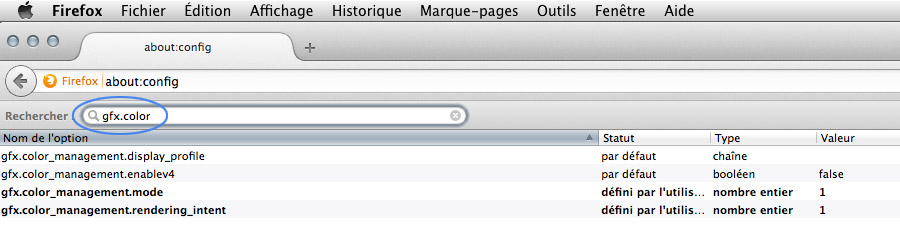
4 – Double-cliquez sur la ligne « gfx.color_management.mode »
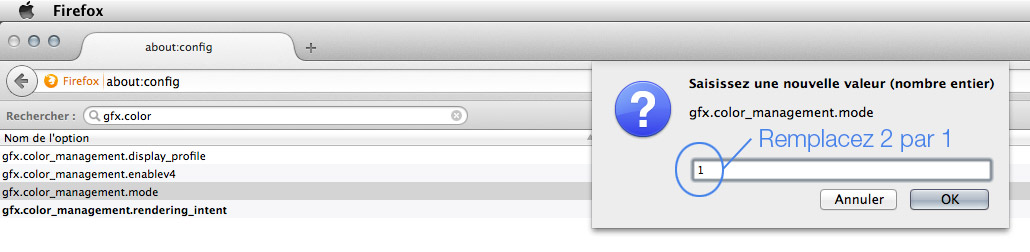
et remplacez la valeur 2, valeur par défaut, par 1.
En faisant cela vous allez conserver la gestion des couleurs de Firefox ET vous allez en même temps activer le mode d’attribution automatique d’un profil sRGB à toutes images dépourvues de profil ICC.
Note ! Il ne s’agit pas d’une conversion de profil. Une photo avec un profil Adobe RVB par exemple conservera son profil ICC. Il ne sera pas converti en sRGB. Il s’agit juste d’attribuer un profil ICC sRGB à une image qui en est dépourvue en espérant que cela sera le bon ! Sur Internet, en attribuant automatiquement un profil sRGB à toutes les photos, on a tout de même beaucoup de chance pour que ce soit le bon !
5 – Au passage…
Valeurs à modifier si vous constatez un problème d’affichage malgré tout.
– Vous avez la possibilité d’activer la compatibilité de la norme V4 : « gfx.color_management.enablev4 » = True et non False; Pour cela, il suffit de double-cliquer sur la ligne.
– Vous avez la possibilité de modifier l’intention de rendu : mode relatif ou perceptuel. (0 pour percepteur et 1 pour Relatif).
– Vous pouvez même indiquer le chemin du profil de votre écran.
6 – Fermer Firefox pour valider vos nouvelles options !
Vous pouvez vérifier vos paramètres sur ce lien l’ICC (Consortium International de la Couleur) :
http://color.org/version4html.xalter
– Lire mon article consacré à la gestion des couleurs sur Internet
– Mon site dédiée à la gestion des couleurs
Et n’oubliez pas de calibrer votre écran avec la meilleure sonde de calibrage actuelle : l’i1 Display Pro ! Même sur un écran « bas de gamme » cela améliore nettement les choses….
| Sondes | Fabricant | Accès au test | Prix * | Revendeurs | |
|---|---|---|---|---|---|
| Colormunki Display | X-Rite | Mon test | 140 € | ||
| i1 Display Pro | X-Rite | Mon test | 200 € | ||
* : prix en euros TTC (janvier 2015).
Si vous achetez cet article chez Amazon.fr ou Miss Numérique, ces enseignes me reversent un petit pourcentage sur cette vente et ainsi vous participez à votre manière au développement de ce blog. Merci.

Bonjour Arnaud,
J’ai suivi scrupuleusement tes conseils : remplacer 2 par 1 , compatibilité de la norme V4, rien, mes couleurs sont saturés si je passe par Firefox. Heureusement, je retrouve mes couleurs avec Google Chrome. Y aurait-il une explication et une autre solution ?
Merci
Voilà exactement pourquoi il ne faut pas choisir la v4 mais bien la v2.
Résultat toujours négatif. Pas grave, je passe par Google Chrome.
Merci Arnaud
Bonjour,
Tout d’abord, bravo, pour l’excellence de votre site et la qualité du propos, qui reste accessible à des photographes qui ne sont passionnés de colorimétrie.
Je suis actuellement à la recherche d’un écran principal de 24″. Il aura en complément mon ancien écran, 24″ également. Ma recherche m’a conduit au Eizo 24″ LED – Coloredge CS2410. Je n’imprime que très rarement et mon domaine d’échange se limite au net. Pouvez-vous me dire si ce choix est le bon ?
Cordialement
Christian
Salut Arnaud.
J’ai tjrs trouvé toutes les infos quant à la gestion des couleurs sous firefox….depuis des années déja. Le soucis c’est depuis que j’ai un écran eizo CS 270.
Les couleurs sont juste avec mes caputure one pro 12, ACDSee pro, ou encore sous photoshop CS6…l’affichage est identique.
Par contre je me demande si le calibrage en hard avec les écrans eizo ne changent pas la donne puisqu’ aucune correction n’est faite au sein de la carte graphique…mais en…hard.
Firefox n’y aurait-il pas accès et ne peut donc pas afficher le contenu comme il faudrait?
Comment je l’ai remarqué ? En discutant d’un site photo you tube (Jason Lanier) et on s’est rendu compte un ami et moi que sur mon pc le rendu des couleur n’est clairement pas le même……que sur son mec ou même nos smartphones (le smartphone c’est pas une référence je sais ^^)
Peux tu m’aider sur la question ?
Grand merci pour tes explications et celles de ton guide de gestion des couleurs. Après avoir changé de SSD et réinstallé tout mon système (Ubuntu LTS en propre + données et paramétrages personnels), j’ai galéré 2 jours rien que pour le rendu des couleurs de mes écrans. J’ai parfois l’impression que plus personne ne se soucie de ce genre de problème, mais un écran mal calibré, ça me raye la rétine.
Bref, j’ai réussi à avoir enfin mes profils ICC calibrés et là : arg, un affichage tout moche dans Firefox et sans toi, un grand silence sur le web à ce sujet.
Je voulais quand même te signaler en passant que le soucis de rendu de couleurs des images rencontré dans Firefox (et résolu grâce à tes explications claires) se retrouve aussi dans Thunderbird (ce qui est d’une logique implacable, puisque que les deux logiciels tournent avec le même moteur).
Donc, même problème, même remède.
Dans Thunderbird, aller dans Éditions => Préférences => Avancé => Éditeur de configuration et appliquer les mêmes modifications de gfx.color que dans Firefox.
Merci encore.
Et bienvenue dans mes références.
Voilà encore un message qui me fait plaisir, évidemment, je suis quelqu’un de normal ! Au plaisir…
Salut,
J’avais déjà fait ces manip 🙂
Cependant, peux tu expliquer ce qu’est « perceptif » et « relatif » ?
Je l’ai egalement dans darktable, et je n’ai jamais su quoi choisir?
Slt Bridelice, ce sont deux modes de rendu des couleurs, il en existe d’autres, mais ceux-ci sont plus spécialement adaptés à la photographie. Pour faire bref, ils servent à faire correspondre les couleurs entre l’espace source des images (à partir de l’APN ou du logiciel de traitement: avec un profil srvb, adobe rvb, prophoto…) et l’espace de sortie (web, imprimante…). Cela détermine la façon dont tu vas reproduire ces couleurs, pour un rendu visuel agréable, au plus proche de ta perception.